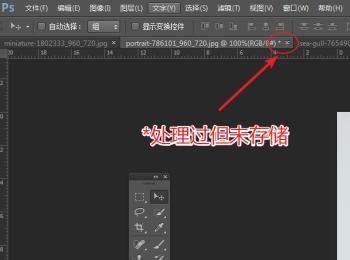平时我们处理图像一般都是一套一套的,批量处理可以省下你很多时间。使用PS的动作及脚本就可以实现快速处理多张图像~~
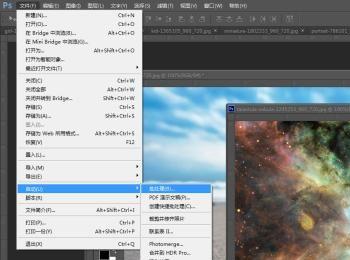
操作方法
-
01
我们打开多张我们需要处理的图像,可以看到窗口菜单下我们图像有很多张。
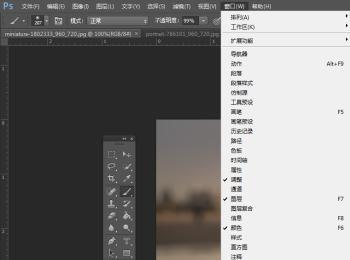
-
02
找到窗口–动作,调出动作面板。
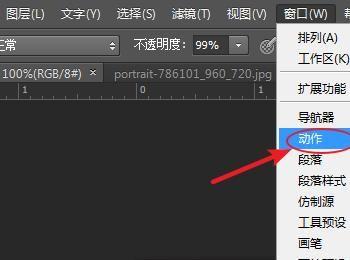
-
03
创建一个新的动作组,这样我们可以与其他动作组区分开。

-
04
在我们新的组里创建一个新的动作,调整好快捷键以及命名。
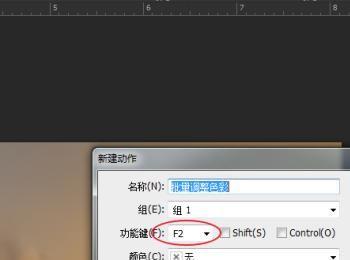
-
05
这里我们以自动颜色命令来调整图像的色彩,记录下我们的操作。(你可以使用其他命令,动作都会记录下来。)
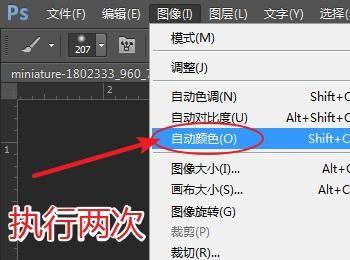
-
06
我们点击停止按钮,停止我们的动作录制。
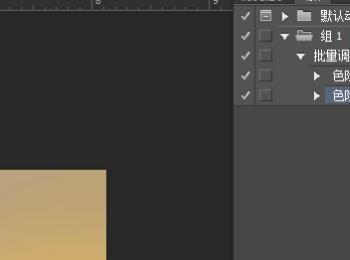
-
07
找到文件–自动–批处理,我们可以将刚才的动作应用到所有图像上。
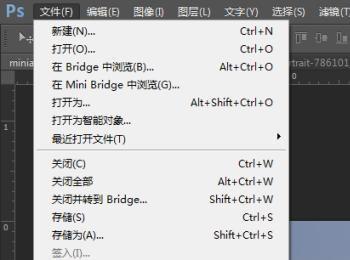
-
08
我们这里选择刚才录制好的动作,并且处理的是打开的是当前文档。
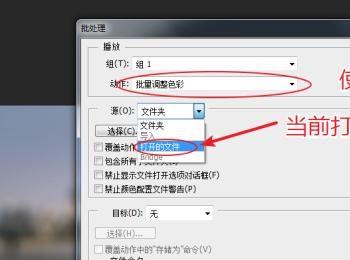
-
09
我们可以调出历史面板,查看各个图像的处理记录。(可以看到历史记录里,执行两次色阶效果)
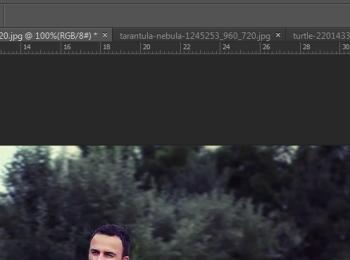
-
10
我们也可以通过看文档上*符号,确定图像是否已被处理过。未处理的图像是没有*符号的哦!(此方法非常适合处理大量的图像,重复使用我们的动作来实现更快速的完成工作)